Вы когда-нибудь мечтали научиться обрабатывать фото, как это делают фотохудожники? Когда из совсем невзрачного снимка получается «конфетка»? Откроем секрет: все дело в работе со светом и цветом. И вам это абсолютно по силам. Никаких сложных уроков читать не нужно. Просто освойте основные инструменты.

Повышаем качество фото в Фотошопе
Слово «отфотошопить» давно стало нарицательным и подразумевает любую компьютерную обработку, независимо от используемого графического редактора. Сегодня все больше людей старается овладеть навыками работы в Фотошопе. Если у вас еще не установлена эта программа, вы можете скачать Фотошоп бесплатно и посмотреть обучающие уроки здесь: https://free-photoshop-rus.ru
Общие улучшения
Если фото выглядит тусклым и блеклым, эту проблему можно решить при помощи инструмента «Кривые». Для этого нужно придать линии S-образную форму. Снимок сразу станет четче и контрастнее. Усилить насыщенность отдельных оттенков легко при помощи «Выборочной коррекции». Чтобы сделать зелень сочнее и теплее, нужно поработать с желтыми и зелеными цветами. Просто подвигайте ползунки, добиваясь приятного глазу сочетания оттенков.
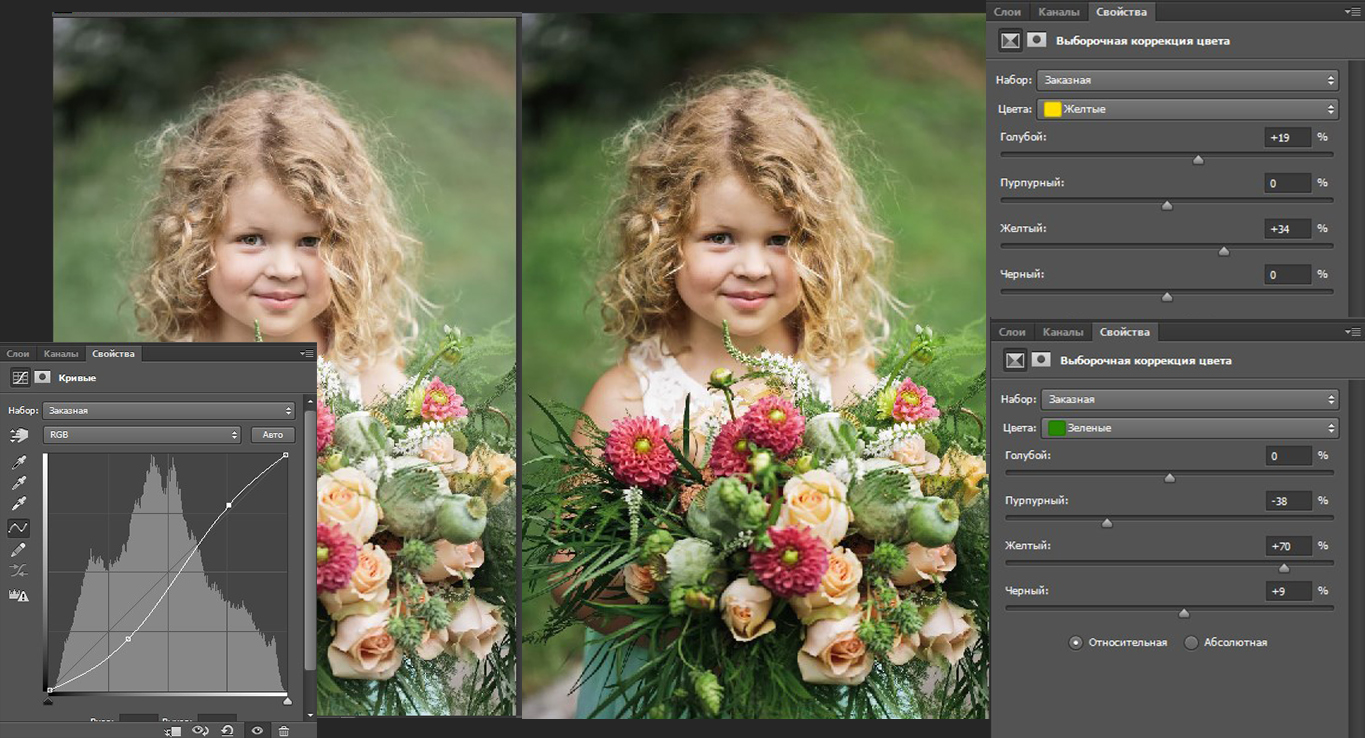
Расстановка акцентов
Для того чтобы сосредоточить взгляд зрителя на объекте съемки, используйте виньетку и размытие. Объедините все слои, щелкните правой кнопкой мышки по копии слоя и в появившемся окне выберите пункт «Преобразовать в смарт-объект». Затем вызовите фильтр «Размытие по Гауссу» и примените его с небольшим радиусом (примерно 5 px). Внизу появится слой с эффектом. Активируйте его, щелкнув по нему мышкой, затем возьмите кисть с черным цветом и протрите по центру изображения, чтобы удалить размытие с лица девочки, волос и букета.
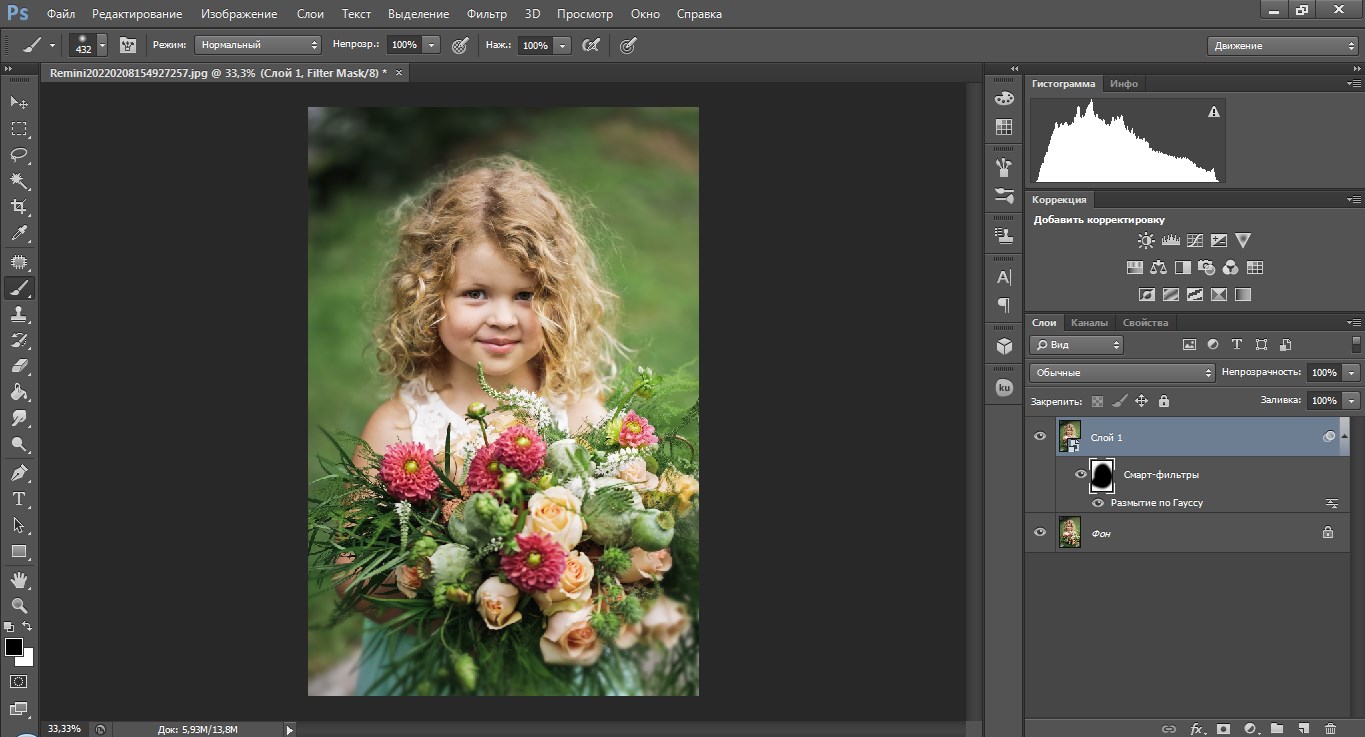
Теперь затемним края. Возьмите инструмент «Лассо», установите растушевку на 100 и обведите девочку. Нажмите Shift+Ctrl+I, чтобы «перекинуть» выделение с девочки на боковые участки. Создайте новый корректирующий слой «Кривые», пометьте галочкой пункт: «Использовать…для создания обтравочной маски», а затем прогните кривую вниз. Таким образом, мы создадим красивую виньетку.
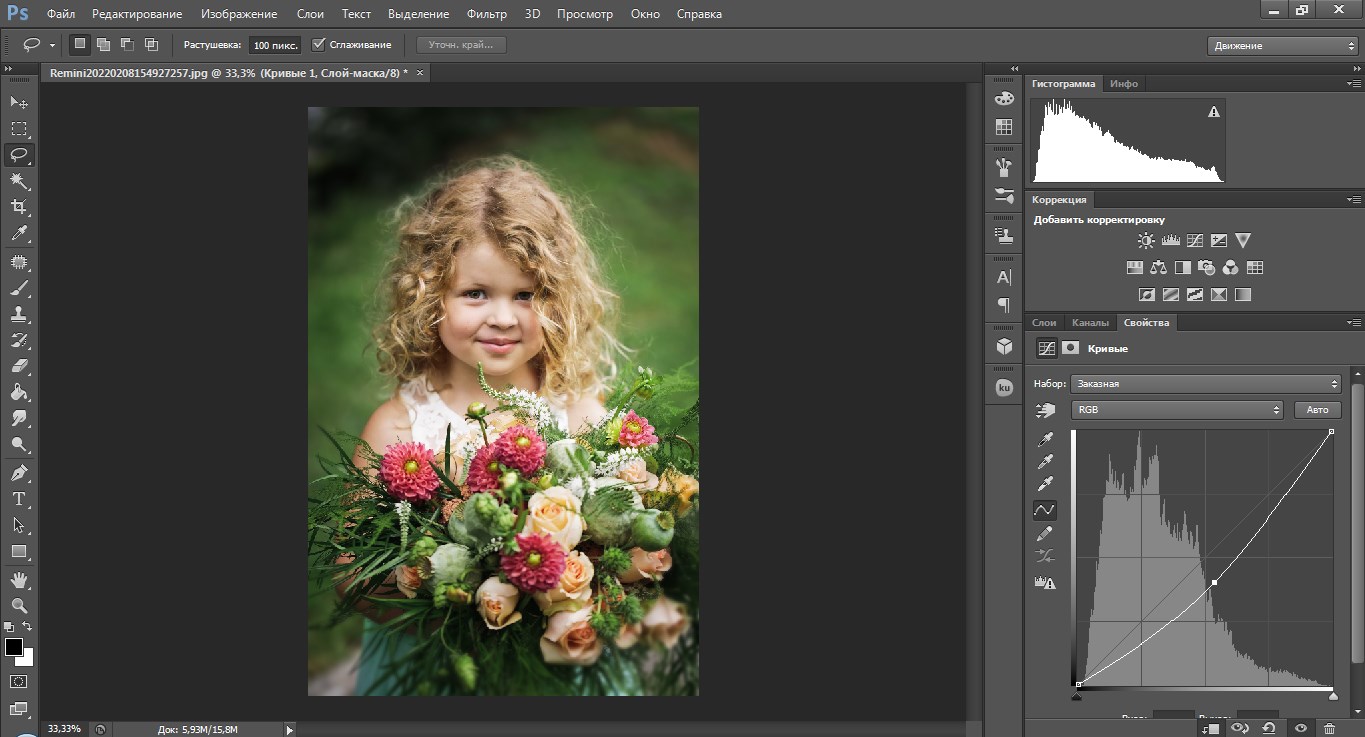
Дополнительные ресурсы
Обработку фото можно значительно ускорить, если работать со сторонними плагинами. Нам нужен Color Effex Pro 4. Здесь нам понадобятся три фильтра: Detail Extractor со значением радиуса Fine и прозрачностью 10, Vignette (настройки по вкусу) и Photo Stylizer (пресет №7, прозрачность 29). Так мы усилим детализацию фото, создадим мгновенную виньетку и приятно затеплим фото.

Режимы наложения
Дальше создайте чистый пустой слой («Слои» – «Новый слой»). Поменяйте ему режим перекрытия на «Линейный осветлитель», установите цвет кисти df991f, непрозрачность 11 и легонько прокрасьте задний план, как будто сбоку льется свет.

Затем создайте новый слой в режиме «Перекрытие» и поставьте галочку напротив пункта «Выполнить заливку нейтральным цветом». Теперь инструментом «Затемнитель» усильте тени, а «Осветлителем» – свет.
Работа с текстурой
Найдите в интернете любую гранжевую текстуру и поместите на документ так, чтобы она полностью закрыла изображение. Установите режим перекрытия на «Мягкий свет», непрозрачность 46 и ластиком протрите текстуру на лице и других обнаженных участках тела. Создайте новый корректирующий слой «Кривые», поставьте точку в середине линии и потяните вниз. Это затемнит слой с текстурой. При помощи «Уровней» сделайте снимок контрастнее.
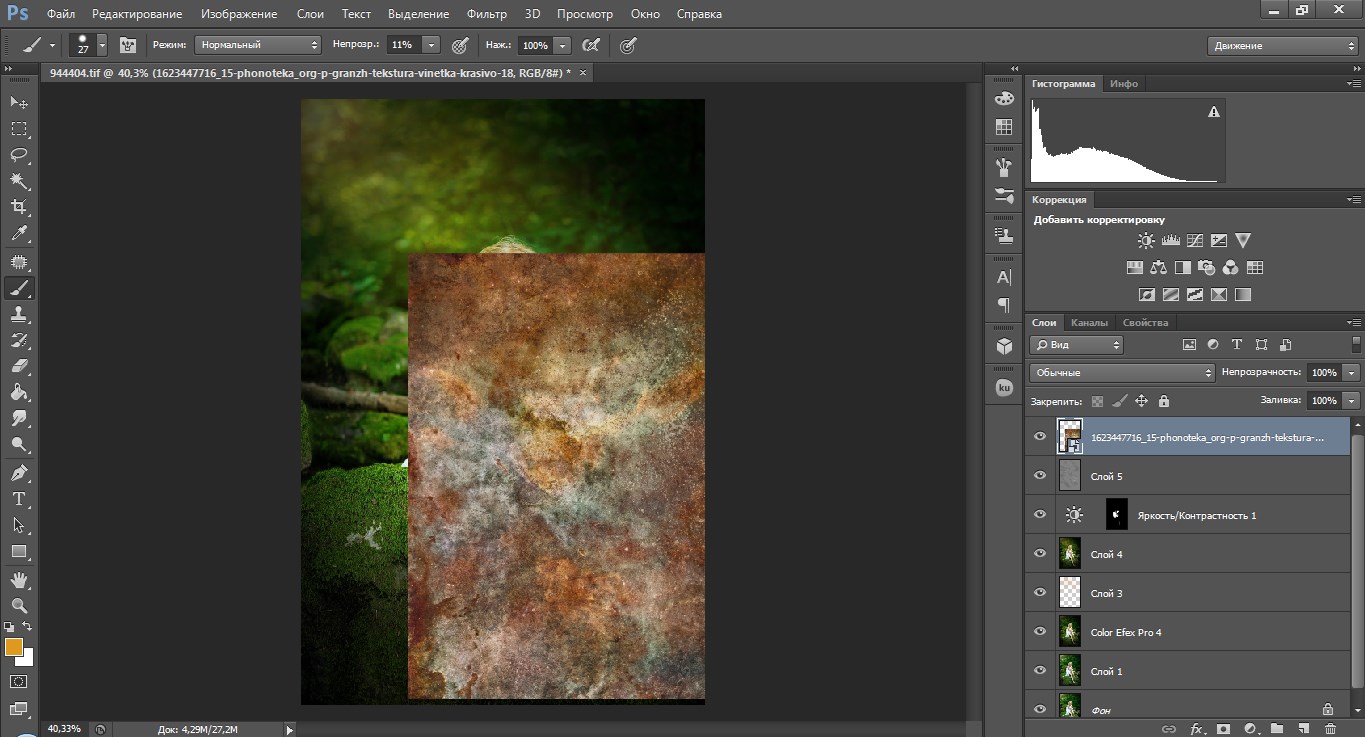
Вот чего можно добиться при помощи этих нехитрых манипуляций:

Если работа в Фотошопе кажется вам сложной и долгой, а нужно обработать фото срочно, вы также можете улучшить качество изображения онлайн или в мобильном приложении по этой инструкции: https://free-photoshop-rus.ru/kak-uluchshit-kachestvo-foto.php.
Повышаем качество фото в ФотоМАСТЕРе
ФотоМАСТЕР – легкая в изучении программа. В ней все на русском плюс удобное расположение кнопок меню. Не нужно долго гадать, где какой инструмент находится и как работает.
Работа со светом
Загрузите снимок и проанализируйте его. Например, на нашем фото преобладают тени, поэтому неплохо бы его высветлить. Во вкладке «Основные» перетягиваем ползунок на шкале «Экспозиция» вправо до отметки 5. Это повлияет на общую освещенность кадра. Теперь поработаем с параметрами «Тени» и «Темные». Их коррекция затронет только области, находящиеся в тени, но никак не коснется светлых участков. Также отведем ползунки немного вправо. Немного усилим контраст.
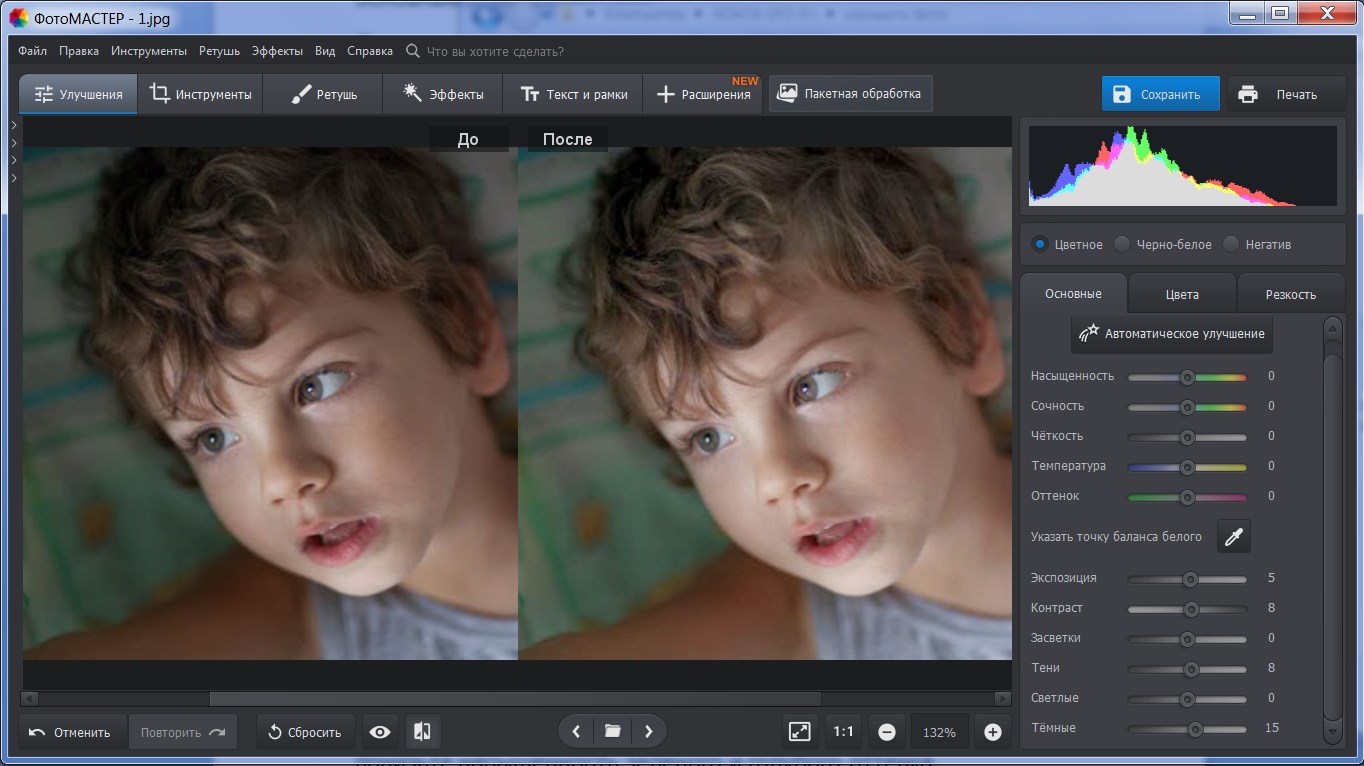
Для того чтобы оттенить центр, воспользуйтесь виньеткой. Вы можете найти ее в разделе «Инструменты». Установите силу применения эффекта и радиус растушевки.
Удаление фотографического мусора
В кадр попадают части тела другого ребенка. Уберем их при помощи «Заплатки», которая находится во вкладке «Ретушь». Просто обведите лишний объект, затем зажмите выделенную область и переместите ее на тот участок изображения, которым нужно заменить удаляемый объект. Также можно воспользоваться инструментом «Штамп».
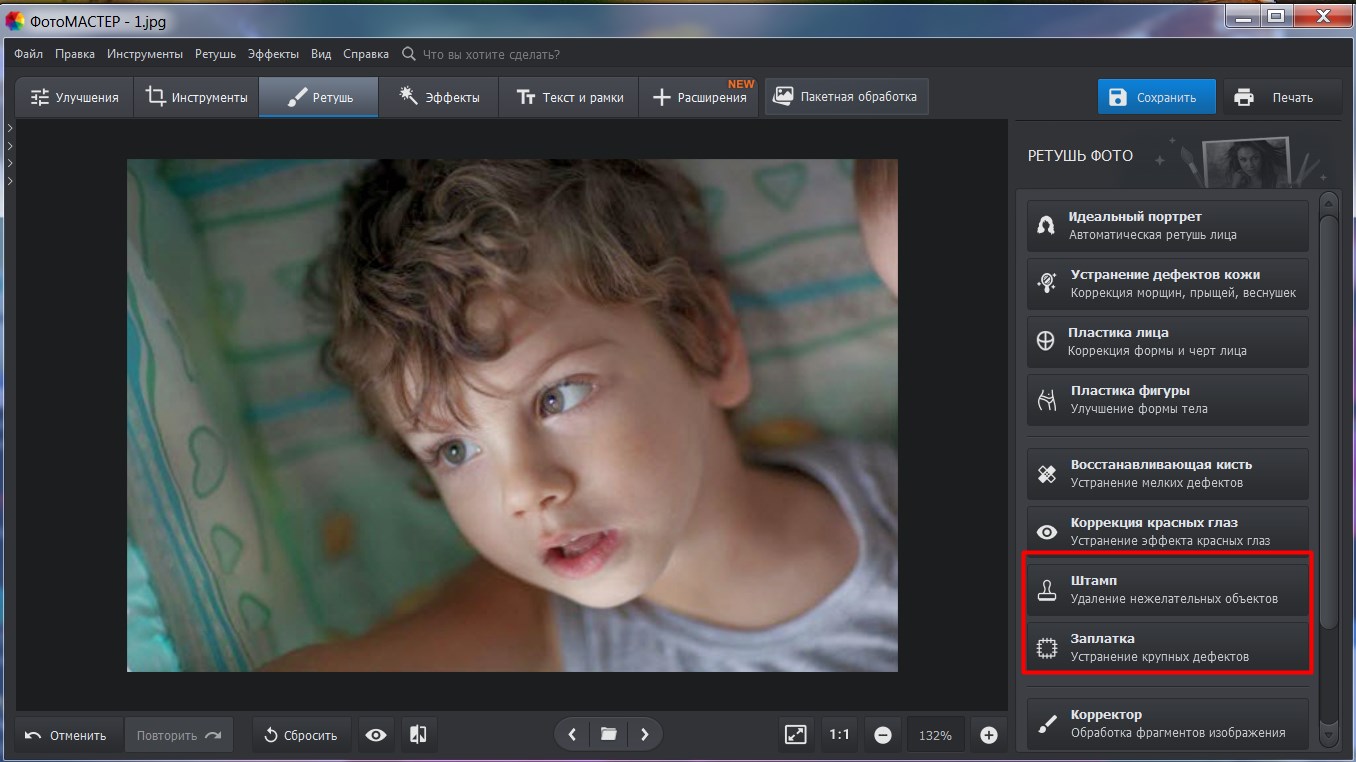
Работа с цветом
Внимательно посмотрите на снимок: что еще можно с ним сделать? Цвета подушки кажутся слишком сочными, привлекая внимание зрителя, что нам совсем ни к чему. Перейдите во вкладку «Цвета» и понизьте насыщенность зеленого и голубого оттенков.

Во вкладке «Эффекты» найдите «Тонирование». Подберите оттенок, который придаст снимку интересный эффект. Установите режим смешивания на мягкий свет. Если необходимо, можно ослабить силу действия тонировки, уведя влево ползунок на соответствующей шкале.
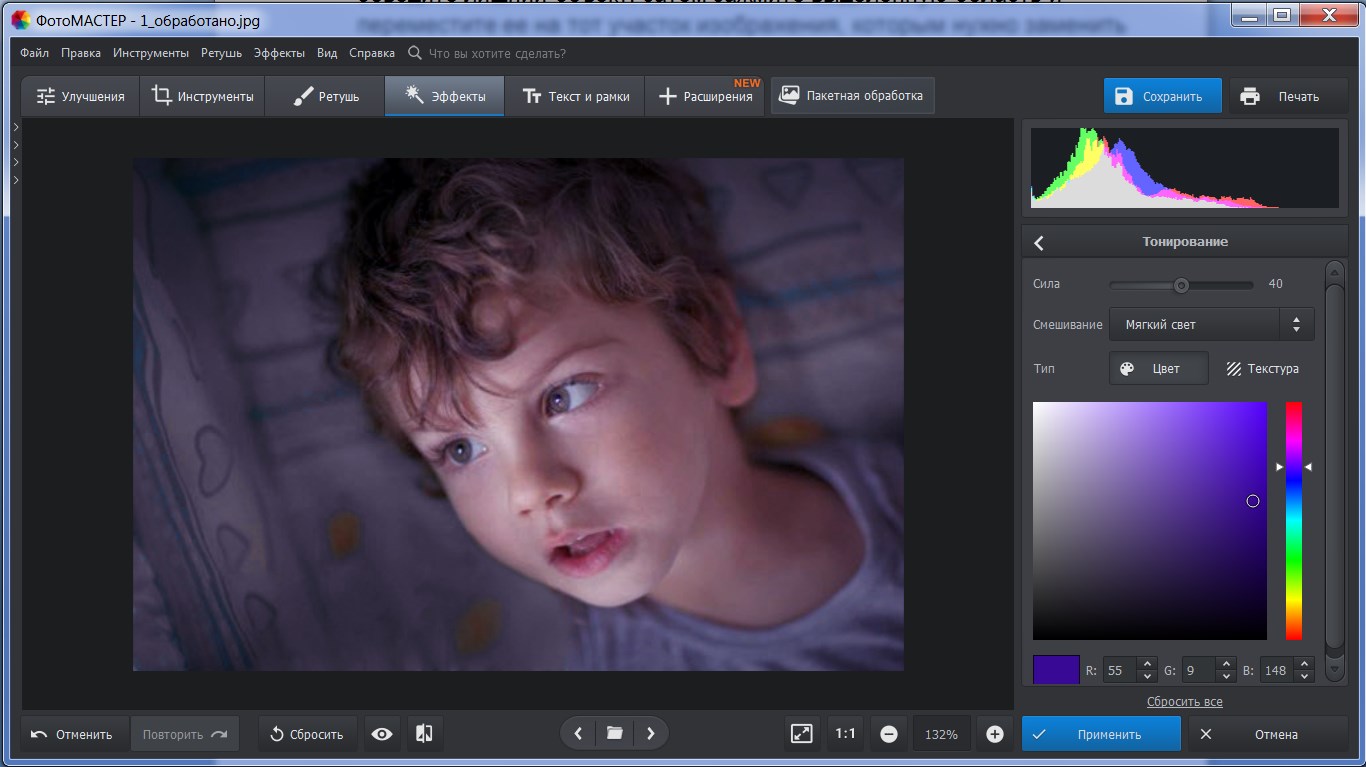
Спецэффекты
В этой вкладке есть и другие интересные эффекты. Используя готовые пресеты, можно детализировать снимок, добавить контраста, наложить градиент, легкую дымку, применить оригинальное свечение, разноплановые угловые засветки или фильтр, имитирующий солнечные лучи. Попробуем настроить фильтр «Свечение». Он придает фотографии мягкий расфокус, погружая в атмосферу таинственности и волшебства.

Свечение можно сделать нейтральным, холодным или теплым. Уменьшить силу воздействия и степень яркости, оставляя детали достаточно четкими, или, наоборот, увеличить до почти полного размытия предметов. Последний вариант сгодится для пейзажных фото, а первый – для портретных. Для того, чтобы компенсировать потерю деталей на границах объектов, увеличьте резкость.
Вот что получилось в итоге:
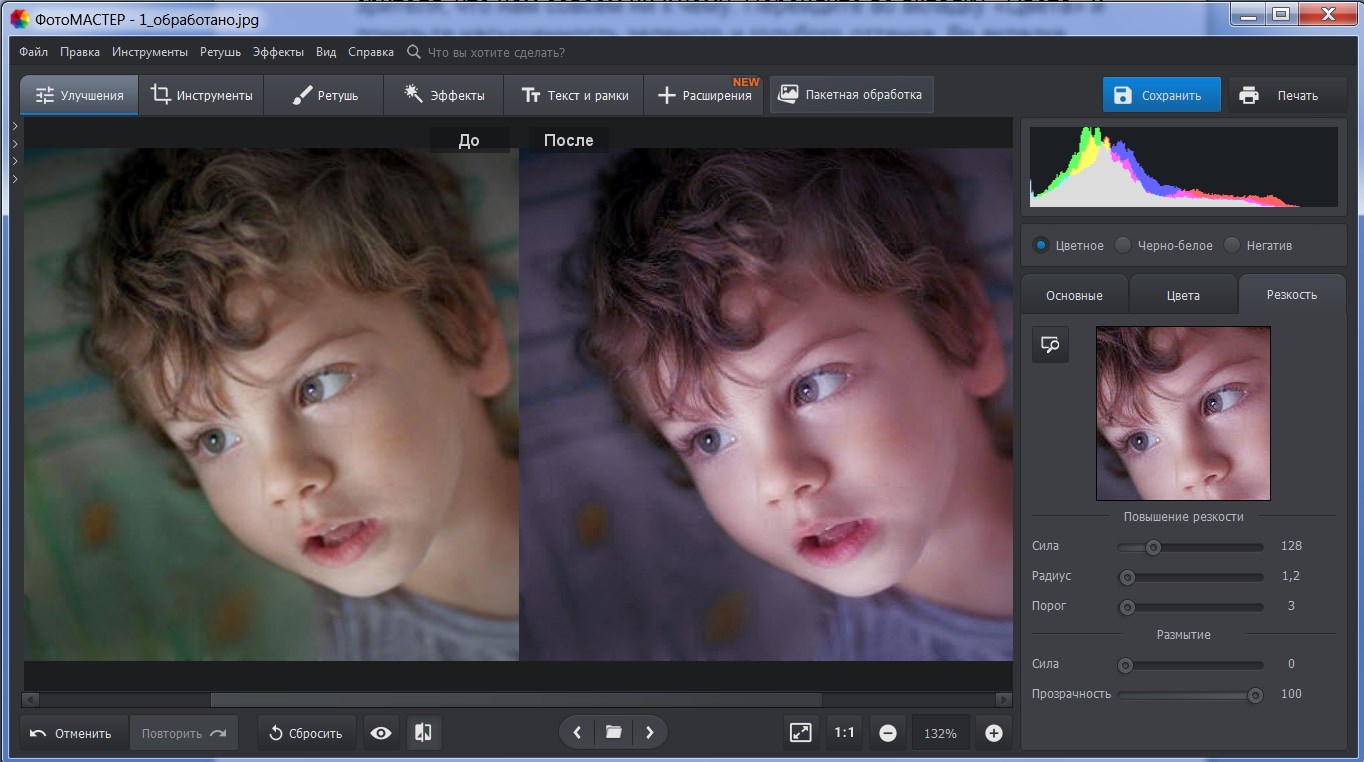
Заключение
Для улучшения качества фото важно проанализировать снимок. Так вы поймете, что нужно исправить. Чаще всего на внешний вид фото влияют два параметра: свет и цвет. Все остальное используется для того, чтобы сделать снимок «вкусным». Выбирайте себе понравившуюся программу и обрабатывайте фото, как профессионал, с нашей инструкцией!







